以下都是经过测试 测试环境为win7 64位
测试可用才发的 希望能给大家带来帮助,也顺便自己记录以下,
记性越来越差,而且经常重装系统 这个东西不记录的话 我怕以后真的忘了 又要花时间慢慢测试 找教程。
好了 闲话也不多说了,说说这期的主题。安卓逆向JDK与SDK环境配置必看
首先
百度搜索jdk,第一个http://www.oracle.com/链接点击访问;
下载WINDOWS_X64版本;
使用默认路径直至安装完毕;
配置JDK环境变量
(1)“我的电脑”>鼠标右键菜单>"属性">"高级系统设置">"环境变量";
(2)“系统变量”>"新建",变量名中填写“JAVA_HOME”,变量值填写
C:\Program Files\Java\jdk1.8.0_101
(3)“系统变量”>"新建",变量名中填写“CLASSPATH”,变量值填写下行内容(可直接复制,注意第一个字符.不要删除)
.;%JAVA_HOME%\lib\dt.jar;%JAVA_HOME%\lib\tools.jar
(4)“系统变量”>“path”,点击编辑,在变量值中已有内容的后面追加下行内容(可直接复制)
;%JAVA_HOME%\bin;%JAVA_HOME%\jre\bin;
三、检查JDK安装
命令行输入 java -version
出现如下结果即代表安装成功
接下来就是Android SDK的配置了
【软件需要】
1.Android SDK下载 (自行百度下载)
2.安装好sdk后再sdk内下载相关工具
1、下载Android SDK,点击安装,直接默认路径即可! 下载地址:http://developer.android.com/sdk/index.html
2、默认路径安装后,安装完成,开始配置环境变量。
3、打开计算机属性――高级系统设置――环境变量(如上文)
4、新建一个环境变量,变量名:ANDROID_HOME,变量值:D:\adt-bundle-windows-x86_64-20140702\sdk(以你安装目录为准,确认里面有tools和add-ons等多个文件夹),点击确认。
5、在系统变量PATH后面加上变量值
;%ANDROID_HOME%\platform-tools;
两个用;间隔即可点击确认即可。 在系统变量path中添加
;D:\adt-bundle-windows-x86_64-20140702\sdk\tools;
或者再说简单一点 就是在系统变量PATH后面加上
;%ANDROID_HOME%\platform-tools;%ANDROID_HOME%\tools;
6、Android SDK配置完成,接下来验证配置是否成功。
7、点击运行――输入cmd――回车――输入adb――回车,如果出现一堆英文,如下图所示,即表示配置成功,在输入Android,启动Android SDK Manager。
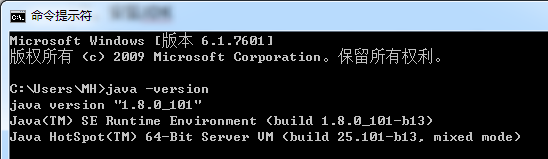

发表评论: